Powerpoint 2010'da Sunumu Kaydetme
PowerPoint'teki en temel görevlerden biri çalışmanızı kaydedebilmektir; bu muhtemelen en önemli görevdir. İşlerini zamandan kurtarmadığı ve saatlerce sıkı çalışmayı kaybettiği için parmaklarını yakan birçok kullanıcı var. Aşağıda bir sunumu kaydetmenin temel adımları verilmiştir.
Step 1 - tıklayın File başlatmak için sekme Backstage görüntüle ve seç Save.

Step 2 - içinde Save As iletişim kutusuna dosya adını yazın ve "Kaydet" i tıklayın.

Step 3 - Varsayılan dosya biçimi .pptx. Dosyayı farklı bir adla kaydetmek istiyorsanız, şu dosya türlerinden birini seçin: "Save as type" açılır liste.
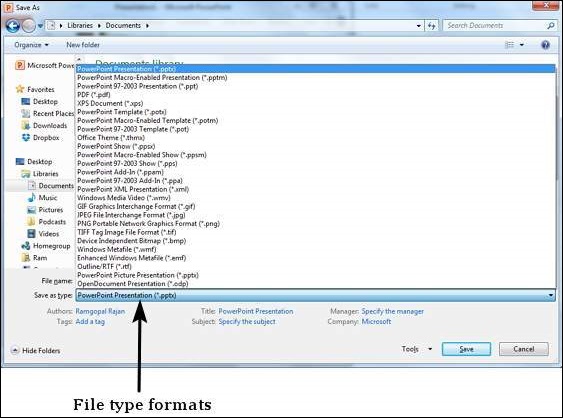
Önceden kaydedilmiş bir dosya üzerinde çalışıyorsanız, "Kaydet" seçeneği Backstageview, dosyayı doğrudan mevcut adla mevcut biçimde kaydeder. Mevcut bir dosyanın formatını veya dosya adını değiştirmek istiyorsanız,Save As bunun yerine seçenek.
